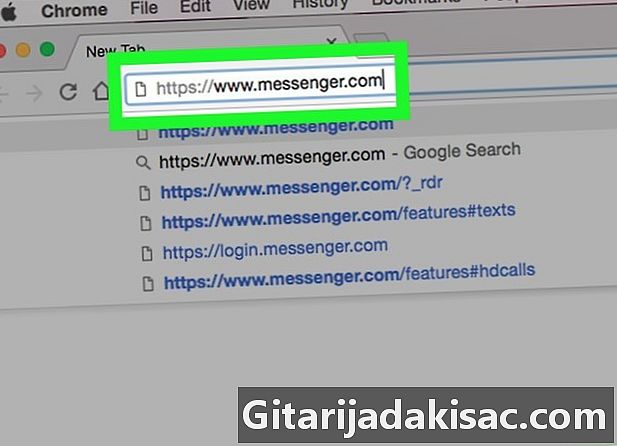
NộI Dung
- giai đoạn
- Phương pháp 1 Sử dụng Facebook Messenger trên điện thoại hoặc máy tính bảng
- Phương pháp 2 Sử dụng Messenger trên máy tính
- Phương pháp 3 Sử dụng Facebook trên máy tính
Ngoài việc có thể trò chuyện trực tuyến và tương tác với người khác, người dùng Facebook Messenger và Facebook có thể dễ dàng trao đổi các tệp với nhau. Đối với điều này, bạn có thể sử dụng ứng dụng di động hoặc kết nối với trang web.
giai đoạn
Phương pháp 1 Sử dụng Facebook Messenger trên điện thoại hoặc máy tính bảng
-
Mở Facebook Messenger. Huy hiệu ứng dụng Facebook Messenger trông giống như một bong bóng nói chuyện màu xanh với tia sét trắng trên đó. Nó ở trên màn hình chính (nếu bạn đang sử dụng iPhone hoặc iPad) hoặc trong khay ứng dụng (nếu bạn đang sử dụng Android). -
Chọn một số liên lạc. Nhấn vào tên của người mà bạn muốn gửi tệp. Điều này sẽ mở một cửa sổ trò chuyện.- Bạn có thể tìm thấy các liên hệ gần đây bằng cách nhấn hoan nghênh hoặc tìm kiếm một liên hệ mới bằng cách nhấn người.
-
Gửi một hình ảnh. Nếu bạn muốn gửi một hình ảnh từ thư viện ảnh, hãy nhấn vào biểu tượng trông giống như một ngọn núi với mặt trăng trên nền hình vuông và sau đó nhấn vào một hình ảnh để chọn nó. -
Gửi một loại tập tin khác. Nhấn vào dấu cộng (+) ở cuối cuộc hội thoại để hiển thị tất cả các tùy chọn có sẵn và sau đó chọn tệp bạn muốn gửi. Thực hiện theo các hướng dẫn trên màn hình để gửi các tập tin.
Phương pháp 2 Sử dụng Messenger trên máy tính
-
Hẹn gặp lại sứ giả. Để sử dụng phương pháp này, bạn sẽ cần một máy tính. -
Đăng nhập vào Messenger. Nếu được nhắc, hãy nhập tên người dùng và mật khẩu để đăng nhập. -
Chọn một số liên lạc. Ở bên trái của trang, nhấp vào tên của người bạn muốn gửi tệp. -
Nhấp vào biểu tượng tập tin. Đây là một biểu tượng trông giống như các mẩu giấy dưới cửa sổ hội thoại. -
Chọn tập tin cần gửi. Trong cửa sổ bật lên, tìm tệp bạn muốn gửi và nhấp vào tệp đó một lần để chọn tệp.- Để chọn nhiều tệp cùng một lúc, bấm Ctrl (trên máy tính Windows) hoặc trật tự (trên macOS) trước khi nhấp vào từng tệp.
-
Bấm Mở. Các tập tin sẽ được gửi đến người nhận.
Phương pháp 3 Sử dụng Facebook trên máy tính
-
Hẹn gặp lại Facebook. Trong trình duyệt web, kết nối với trang web Facebook. -
Kết nối với Facebook. Nhập thông tin đăng nhập tài khoản của bạn vào các trường ở phía trên bên phải màn hình và nhấp Đăng nhập. -
Chọn một số liên lạc trong cửa sổ trò chuyện tức thì. Nhấp vào tên người trong bảng điều khiển bên phải Facebook. -
Nhấp vào biểu tượng kẹp giấy. Đây là biểu tượng thứ hai từ bên phải dưới cửa sổ hội thoại. -
Chọn một tập tin. Xác định vị trí thư mục chứa tệp, nhấp vào tệp một lần để chọn tệp và chọn mở.- Để chọn nhiều tệp cùng một lúc, bấm và giữ Ctrl (nếu bạn đang sử dụng máy tính Windows) hoặc trật tự (trên macOS) sau đó nhấp vào từng tệp bạn muốn gửi.
-
Nhấn lối vào. Nếu bạn đang sử dụng máy Mac, chỉ cần nhấn trả lại để gửi các tập tin. Bạn của bạn sẽ thấy sau vài giây rằng bạn đã gửi cho anh ấy một tập tin. Nó sẽ đủ để nhấp đúp vào tên của tệp để hiển thị nó.